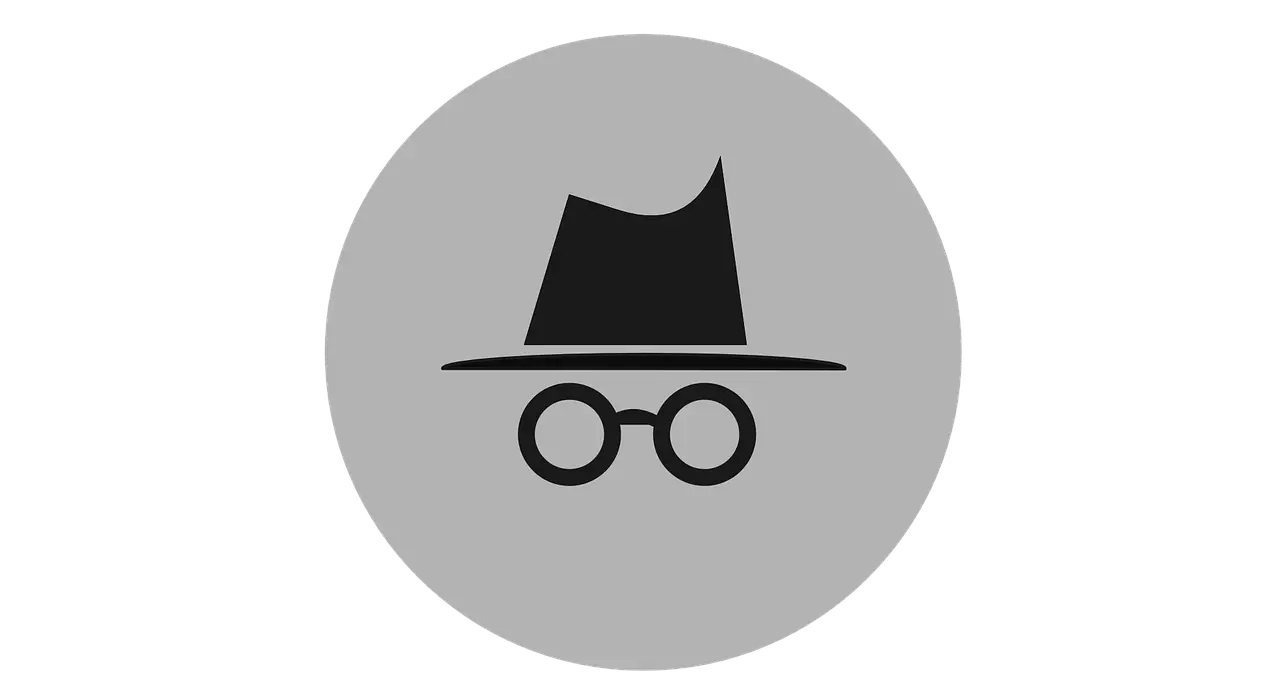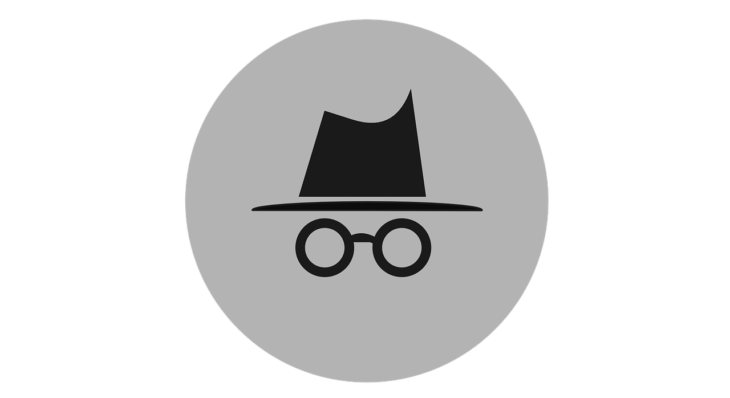
A pesar de que el modo incógnito de Chrome cuenta con ciertas limitaciones a la hora de ofrecernos una mayor privacidad –por ejemplo, no evita que las empresas puedan rastrear nuestros movimientos-, se trata de una opción interesante si queremos navegar en el trabajo sin dejar rastro de nuestra actividad, visitar páginas en las que no acabamos de confiar, o enviar formularios con datos personales, entre otros.
Sin embargo, una de las grandes desventajas con la que nos encontramos al abrir este tipo de sesión es que también desaparecen nuestras extensiones habituales. Y esto es algo que puede resultar muy incómodo. Pero existe un modo de habilitarlas y ejecutarlas en este modo que hoy te contamos paso a paso.
Accede a la configuración en el modo incógnito
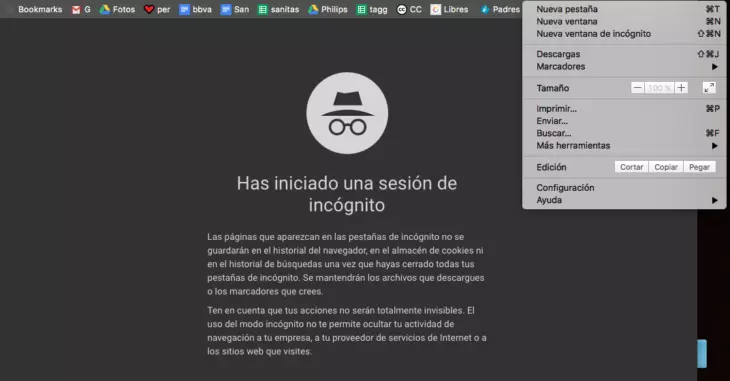
Lo primero que tendrás que hacer es iniciar sesión en el modo incógnito. Para lograrlo tendrás que pinchar con el botón derecho sobre el icono de Chrome y seleccionar “nueva ventana de incógnito” o bien acudir a “archivo” y “nueva ventana de incógnito en el panel superior de la aplicación.
Acto seguido deberás dirigirte al menú hamburguesa situado en la esquina superior derecha y representado por tres puntos colocados de forma paralela. Al pinchar sobre él se abrirá un desplegable en el que escogerás la penúltima opción: Configuración.
Al pinchar sobre ella se abrirá ante ti una nueva página. En la parte izquierda encontrarás todas las secciones, aunque aparece por defecto la de Ajustes, en la que es posible determinar la manera en la que inicias sesión, el aspecto y otras cuestiones. Acude al apartado de Extensiones, el que encabeza la lista.
Habilita las extensiones que desees
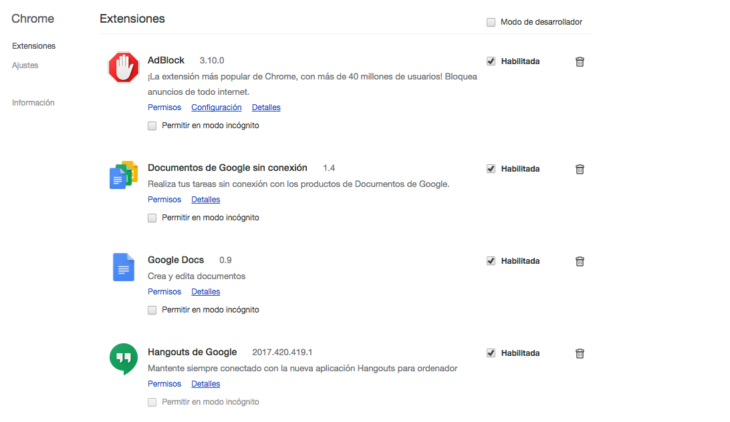
Cuando entres en las Extensiones podrás ver la lista de todas aquellas que has descargado, tanto aquellas que se encuentran habilitadas, como las que no lo están. Debajo de la descripción y los permisos y detalles hallarás un recuadro seleccionable que reza “permitir en el modo incógnito”. Ten en cuenta que este desaparece cuando la tenemos deshabilitada.
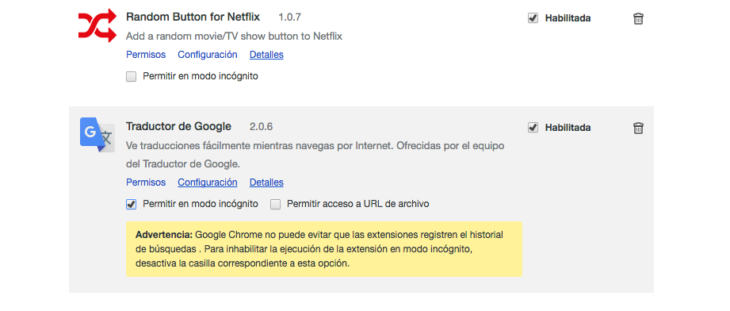
Si pulsamos esta checkbox veremos aparecer un texto de advertencia, remarcado en amarillo, en el que Chrome nos avisa de que no puede evitar que estos complementos registren el historial de navegación. También nos indica que para inhabilitar su ejecución en el modo incógnito tendremos que desactivar la casilla correspondiente.
Comprobaciones
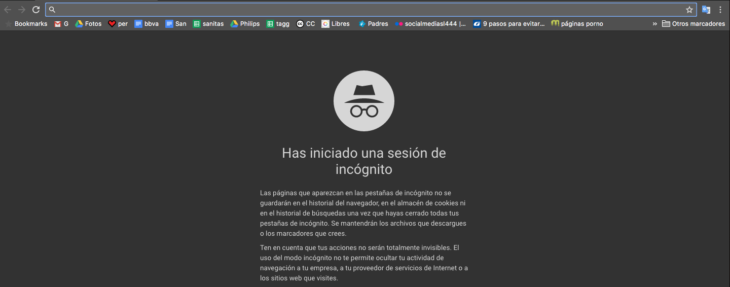
Dicho lo cual, solo nos queda comprobar si funciona. Para hacerlo ni siquiera resulta necesario iniciar una nueva sesión en el modo incógnito. De hecho, en nuestro caso hemos visto aparecer inmediatamente el icono que se corresponde con la extensión a la derecha de la barra de direcciones, como viene siendo habitual cuando navegamos normalmente.
Si no apreciamos ningún cambio, resulta recomendable cerrar todas las pestañas en ambos modos y reiniciar la aplicación. En todo caso y como habrás podido apreciar, se trata de un proceso que no implica complicación alguna y al que solo tendrás que destinar unos pocos minutos.
Imágenes | Pixabay.